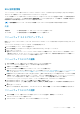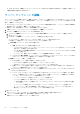Users Guide
Table Of Contents
- Dell EMC OpenManage Enterpriseバージョン3.2 ユーザーズ ガイド
- Dell EMC OpenManage Enterprise について
- OpenManage Enterprise 内のセキュリティ機能
- OpenManage Enterpriseの導入および管理
- OpenManage Enterpriseをお使いになる前に
- OpenManage Enterprise グラフィカルユーザーインタフェースの概要
- OpenManage Enterprise ホームポータル
- デバイスの管理
- デバイスのグループ化
- 静的デバイスグループの作成または削除
- クエリデバイスグループの作成または編集
- 静的子グループのデバイスの追加または編集
- 静的またはクエリ動的グループの子グループの名前の変更
- 静的またはクエリグループのクローン作成
- 新しいグループへのデバイスの追加
- 既存グループへのデバイスの追加
- OpenManage Enterprise からのデバイスの削除
- OpenManage Enterprise からのデバイスの除外
- ファームウェアベースラインを使用したデバイスファームウェアのアップグレードまたはダウングレード
- ファームウェアソースの選択
- 個々のデバイスのファームウェアバージョンのロールバック
- デバイスインベントリの更新
- デバイスステータスの更新
- 1 台のデバイスのインベントリのエクスポート
- デバイスリスト
- シャーシとサーバにおける追加アクションの実行
- MX7000 シャーシに対して表示されるハードウェア情報
- すべてまたは選択したデータのエクスポート
- デバイスの表示と設定
- デバイスの管理アプリケーション iDRAC の開始
- 仮想コンソールの起動
- デバイスのグループ化
- デバイスファームウェアの管理
- デバイス設定テンプレートの管理
- リファレンスデバイスからのテンプレートの作成
- テンプレートファイルをインポートしてテンプレートを作成
- テンプレート情報の表示
- サーバー テンプレートの編集
- シャーシ テンプレートの編集
- IOAテンプレートの編集
- ネットワークプロパティの編集
- デバイステンプレートの導入
- IOAテンプレートの導入
- テンプレートのクローン作成
- 未検出のサーバーまたはシャーシへの設定の自動導入
- 自動導入のターゲットの作成
- 自動導入のターゲットを削除
- 自動導入のターゲットの詳細の別形式へのエクスポート
- ID プールの管理 - ステートレス導入
- ステートレスな導入の概要
- ID プールの作成 - プール情報
- ネットワークの定義
- 設定済みネットワークの編集または削除
- ステータスや情報を持たない導入
- ID プールの削除
- 割り当て済み仮想 ID の回収
- デバイスプロファイルの移行
- デバイス設定コンプライアンスの管理
- デバイスのアラートの監視
- 監査ログの管理
- デバイスコントロール用ジョブの使い方
- 監視または管理のためのデバイスの検出
- デバイス検出ジョブの作成
- デバイス検出のためのプロトコルサポートマトリックス
- デバイス検出ジョブの詳細の表示
- デバイス検出ジョブの編集
- デバイス検出ジョブの実行
- デバイス検出ジョブの停止
- .csv ファイルからデータをインポートして複数のデバイスを指定
- デバイスをグローバルに除外する
- サーバ検出ジョブを作成するための検出モードの指定
- サーバー用にカスタマイズされたデバイス検出ジョブ プロトコルの作成 - 検出プロトコルの追加設定
- シャーシ検出ジョブを作成する検出モードの指定
- シャーシ用にカスタマイズされたデバイス検出ジョブ プロトコルの作成 - 検出プロトコルの追加設定
- Dellストレージ検出ジョブを作成するための検出モードの指定
- ネットワーク スイッチ検出ジョブを作成するための検出モードの指定
- HTTPSストレージ デバイス用にカスタマイズされたデバイス検出ジョブ プロトコルの作成 - 検出プロトコルの詳細設定
- SNMP デバイス用のカスタマイズしたデバイス検出ジョブプロトコルの作成
- 複数のプロトコル検出ジョブを作成する検出モードの指定
- デバイス検出ジョブの削除
- デバイスインベントリの管理
- デバイス保証の管理
- レポート
- MIB ファイルの管理
- OpenManage Enterprise アプライアンス設定の管理
- OpenManage Enterprise のネットワーク設定
- OpenManage Enterprise ユーザーの管理
- OpenManage Enterprise ユーザーを有効にする
- OpenManage Enterprise ユーザーを無効にする
- OpenManage Enterprise ユーザーの削除
- ディレクトリサービスの削除
- ユーザーセッションの終了
- 役割ベースの OpenManage Enterprise ユーザー権限
- OpenManage Enterprise ユーザーの追加と編集
- OpenManage Enterprise ユーザーのプロパティの編集
- AD および LDAP グループのインポート
- OpenManage Enterprise でのディレクトリサービスの統合
- ログインセキュリティのプロパティの設定
- セキュリティ証明書
- コンソールプリファレンスの管理
- アラート表示のカスタマイズ
- 着信アラートの管理
- SNMP 資格情報の設定
- 保証設定の管理
- OpenManage Enterpriseのバージョンと使用可能な拡張機能の確認とアップデート
- 拡張機能のインストール
- 拡張機能の無効化
- 拡張機能のアンインストール
- 拡張機能を有効にする
- リモートコマンドとスクリプトの実行
- OpenManage Mobile の設定
- その他の参照情報およびフィールドの説明

● デバイスの詳細 ページ。デバイス リストで、デバイス名または IP アドレスをクリックしてデバイスの設定データを表示し、次
に編集します。「デバイスの表示と設定 、p. 45」を参照してください。
すべてのベースラインの概要が作業中のペインに表示され、選択したベースラインのコンプライアンスがドーナツグラフによっ
て右ペインに表示されます。ドーナツグラフおよび項目リストは、ベースラインリストから選択したベースラインに基づいて変
更されます。「ドーナツグラフ」を参照してください。
関連タスク
ファームウェアのベースラインの削除 、p. 57
トピック:
• ファームウェアカタログの管理
• ファームウェアのベースラインの作成
• ファームウェアのベースラインの削除
• ベースラインとデバイスファームウェアの照合の確認
• ファームウェアのベースラインの編集
• ファームウェアのベースラインの削除
ファームウェアカタログの管理
カタログは、デバイスタイプに基づいてファームウェアにバンドルされています。利用可能なすべてのカタログ(アップデートパ
ッケージ)が検証され、Dell.com に掲載されています。これらのカタログをダウンロードして、デバイスのローカルリポジトリとし
て機能するファームウェアベースラインを作成することができます。これにより、管理者やデバイス管理者は、Dell.com へ頻繁にア
クセスする必要がなくなり、全体的なアップデート作業やメンテナンスの時間を削減できます。カタログ管理 ページのフィールド
定義については、「カタログの管理フィールドの定義 、p. 141」を参照してください。現在のアクセス可能なカタログソースは、次の
とおりです。
● Dell.com にある最新コンポーネントファームウェアバージョン:最新のデバイスのファームウェアバージョンがリストされま
す。たとえば、厳しくテストおよびリリースされ、Dell.com に掲載された iDRAC、BIOS、PSU、および HDD。「Dell.com 使用に
よるファームウェアカタログの作成」を参照。
● ネットワークパス:ファームウェアカタログが DRM(Dell Repository Manager)によってダウンロードされ、ネットワーク共有
に保存される場所です。「ローカルネットワーク使用によるファームウェアカタログの作成」を参照。
Dell.com 使用によるファームウェアカタログの作成
メモ: OpenManage Enterprise で任意のタスクを実行するには、必要なユーザー権限を持っている必要があります。「役割ベース
の OpenManage Enterprise ユーザー権限 、p. 13」を参照してください。
メモ: シャーシや、iDRAC バージョン 2.50.50.50 以前が動作している PowerEdge 12G および 13G サーバーとの通信が必要なフ
ァームウェア タスクを行うには、事前に[SMB 設定]で SMBv1 を有効にしておく必要があります。参照先 コンソールプリフ
ァレンスの管理 、p. 126
1. カタログ管理 ページで、追加 をクリックします。
2. ファームウェアカタログの追加 ダイアログボックスで、次の手順を実行します。
a. [名前]ボックスに、ファームウェア カタログの名前を入力します。
b. [カタログ ソース]で、[Dell.com の最新コンポーネント ファームウェア バージョン]を選択します。
c. [カタログのアップデート]ボックスで、[手動]または[自動]を選択します。
d. [カタログのアップデート]ボックスで[自動]を選択した場合、[更新頻度]を[毎日]または[毎週]のいずれかに選択
して、時刻を AM/PM の 12 時間形式で指定します。
e. 終了 をクリックします。
[終了]ボタンは、ダイアログ ボックスのすべてのフィールドが入力し終わるまで表示されません。
新しいファームウェアカタログが カタログの管理 ページのカタログテーブルに作成され、表示されます。
3. ファームウェア ページに戻るには、ファームウェアに戻る をクリックします。
デバイスファームウェアの管理 51